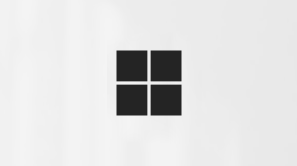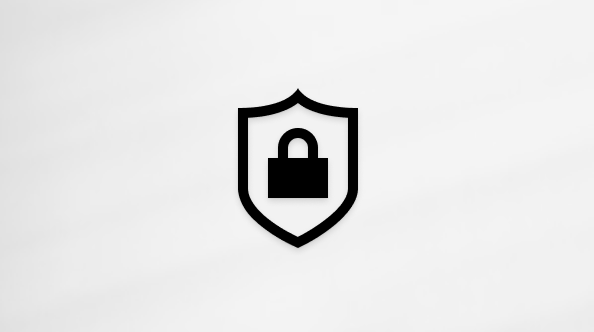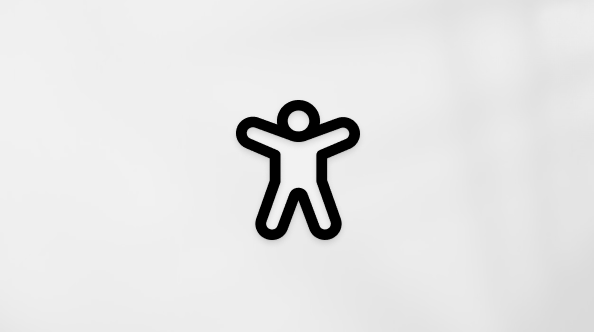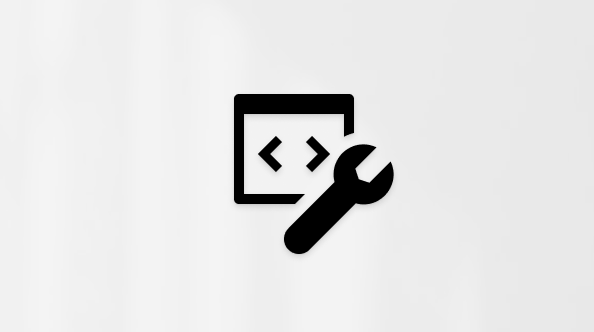Mengirim gambar, tautan, atau file di Microsoft Teams Gratis
Penting: Langkah-langkah ini hanya untuk Microsoft Teams Gratis. Mereka tidak akan berfungsi jika Anda menggunakan Teams dengan akun kerja atau sekolah Anda.
Di Microsoft Teams Gratis, Anda dapat berbagi semua hal yang penting bagi Anda, seperti gambar, file, dan tautan.
Berbagi foto dalam Microsoft Teams Gratis
-
Masuk ke obrolan yang ingin Anda bagikan foto.
-
Ketuk Tindakan dan aplikasi
-
Pilih Media
-
Ketuk Kamera
-
Ketuk Buka pustaka foto
Catatan: Jika pustaka foto Gratis Microsoft Teams Anda tampak kosong, pilih GaleriAsli
-
-
Setelah memilih foto, Anda dapat mengedit gambar sebelum memilih Selesai.
-
Ketik pesan jika Anda mau, lalu ketuk Kirim
Berbagi file dalam Microsoft Teams Gratis
-
Masuk ke obrolan yang ingin Anda bagikan file.
-
Ketuk Tindakan dan aplikasi
-
Pilih Lampirkan
-
Ketik pesan jika Anda mau, lalu ketuk Kirim
Berbagi dari perangkat Anda
-
Untuk berbagi gambar atau file, temukan gambar atau file di perangkat Anda dan ketuk Bagikan
-
Pilih Teams dari daftar aplikasi.
Catatan: Jika Teams tidak tercantum dalam opsi berbagi, geser ke kiri, pilih Lainnya
-
Jika Anda memiliki lebih dari satu akun yang masuk ke Teams, ketuk panah bawah di samping gambar profil Anda dan pilih akun mana yang ingin Anda kirimi.
-
Masukkan pesan dalam bidang Ketik pesan jika Anda mau.
-
Anda bisa Mencari orang atau grup
-
Ketuk Kirim
Anda juga dapat mengirim tautan ke file OneDrive dalam obrolan.
Topik terkait
Mengirim emoji, meme, atau GIF di Microsoft Teams Gratis Cara memperbarui pengaturan layanan tersambung Anda
Mengirim gambar atau file
-
Masuk ke obrolan yang ingin Anda bagikan file.
-
Pilih Lampirkan File
-
Kemudian Anda bisa:
-
Pilih Unggah dari komputer saya, pilih gambar atau file, lalu pilih Buka.
-
Pilih Lampirkan file awan
-
-
Ketikkan pesan jika anda mau, lalu pilih Kirim
Mengirim tautan
Salin tautan dari browser Anda atau sumber lain dan tempelkan ke obrolan. Setelah dikirim, peserta obrolan dapat memilih tautan untuk membukanya atau mengklik kanan dan menyalin tautan.
Catatan: Jika tautan mendukung metadata, tautan akan menampilkan detail tentang tautan yang Anda bagikan dengan grup Anda.
Topik terkait
Mengirim emoji, meme, atau GIF di Microsoft Teams Gratis Cara memperbarui pengaturan layanan tersambung Anda
Hubungi kami
Untuk bantuan selengkapnya, hubungi dukungan atau ajukan pertanyaan di Komunitas Microsoft Teams.